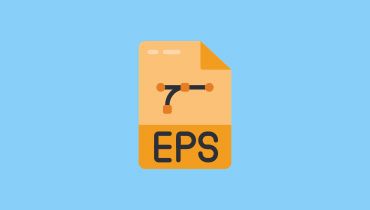Thông tin đầy đủ về tệp M3U
Trong thế giới hiện đại này, việc sắp xếp và phát các tệp âm thanh và video của bạn có thể dễ dàng hơn với sự trợ giúp của các tệp M3U. Định dạng danh sách phát dựa trên văn bản này đóng vai trò như một lộ trình cho nhiều trình phát phương tiện khác nhau. Định dạng này hướng dẫn họ tìm và định vị các tệp phương tiện hoặc nội dung phát trực tuyến. Nếu bạn muốn tìm hiểu thêm về tệp, tốt nhất là đọc tất cả nội dung từ bài đăng này. Chúng tôi ở đây để cung cấp cho bạn tất cả thông tin về Tập tin M3U. Bạn sẽ học được mô tả, cách tạo, cách chơi và nhiều hơn nữa. Vì vậy, để bắt đầu thảo luận, hãy đọc mọi thứ ngay!

NỘI DUNG TRANG
Phần 1. Giới thiệu về tệp M3U
Nếu bạn muốn biết tệp M3U là gì, thì nó cũng được gọi là URL MP3. Nó trỏ đến các tệp âm thanh và video để nhiều trình phát phương tiện khác nhau có thể xếp hàng để phát lại. Các tệp MWU hoặc tệp dạng văn bản này có thể chứa URL hoặc tên đường dẫn tương đối đến trình phát phương tiện hoặc âm thanh. Ngoài ra, hãy lưu ý rằng MWU không phải là tệp video hoặc âm thanh. Nó là tệp văn bản thuần túy hiển thị và liệt kê tất cả các vị trí của tệp phương tiện để có thể phát lại âm thanh và video phù hợp.
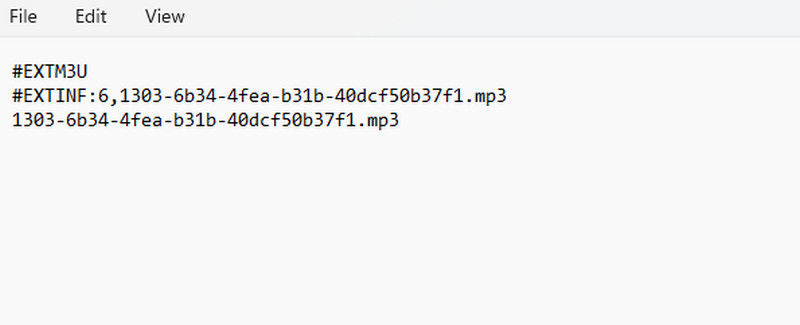
Bây giờ, để tìm hiểu thêm, bạn phải tiếp tục đọc các phần sau của bài đăng này.
Phần 2. Cách tạo tệp M3U
Bạn có muốn tạo tệp M3U không? Trong trường hợp đó, bạn phải nhận được hướng dẫn đầy đủ từ phần này. Để tạo tệp, bạn phải biết phần mềm nào bạn có thể truy cập. Vì vậy, nếu bạn muốn tạo tệp M3U, chúng tôi khuyên bạn nên sử dụng VLC Media Player. Vâng, phần mềm này không chỉ có khả năng phát tệp phương tiện, màn hình ghi âm, và chỉnh sửa video. Phần mềm cũng có thể giúp bạn tạo tệp M3U. Thêm vào đó, quá trình tạo rất đơn giản. Với điều đó, bất kể bạn là người mới bắt đầu, bạn vẫn có thể hoàn thành nhiệm vụ của mình bằng phần mềm ngay lập tức. Vì vậy, nếu bạn muốn bắt đầu tạo tệp, hãy làm theo hướng dẫn chi tiết bên dưới.
Bước 1. Đối với bước đầu tiên, hãy tải xuống VLC Media Player trên máy tính của bạn. Sau khi cài đặt, bạn có thể khởi chạy nó để bắt đầu quá trình.
Bước 2. Sau đó, bạn phải mở tệp bạn muốn tạo dưới dạng tệp M3U. Để thực hiện điều đó, hãy đi tới Phương tiện truyền thông > Mở tệp và chọn tập tin bạn muốn.
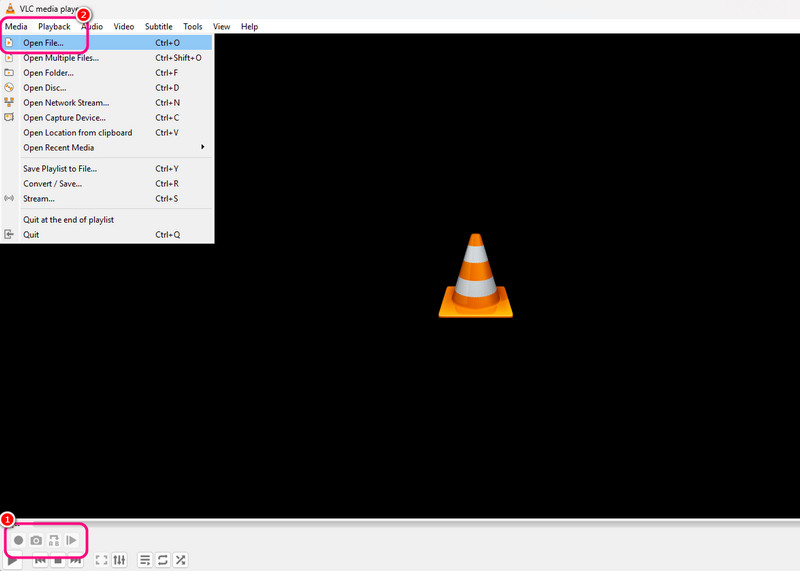
Bước 3. Sau đó, tiếp tục Phương tiện truyền thông > Lưu danh sách phát vào tệp Tùy chọn. Sau đó, thư mục máy tính của bạn sẽ xuất hiện trên màn hình.
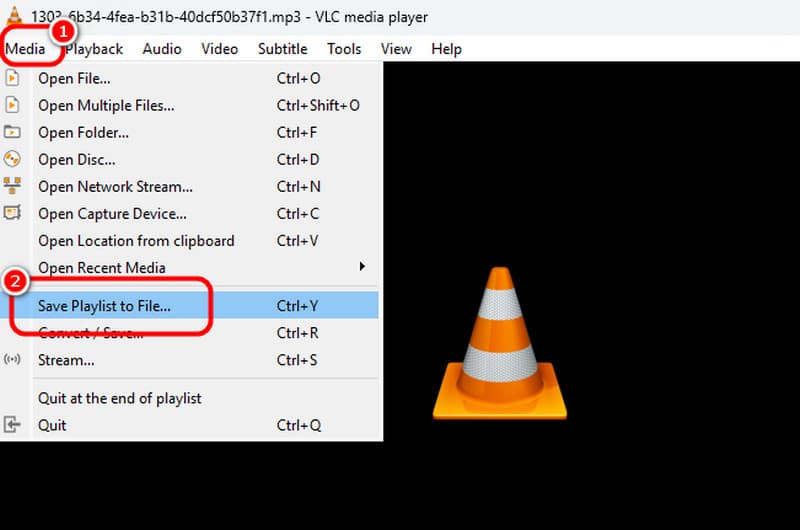
Bước 4. Bây giờ bạn có thể đi đến Lưu dưới dạng Loại và chọn định dạng M3U. Nhấn nút Lưu để lấy tệp M3U cuối cùng.
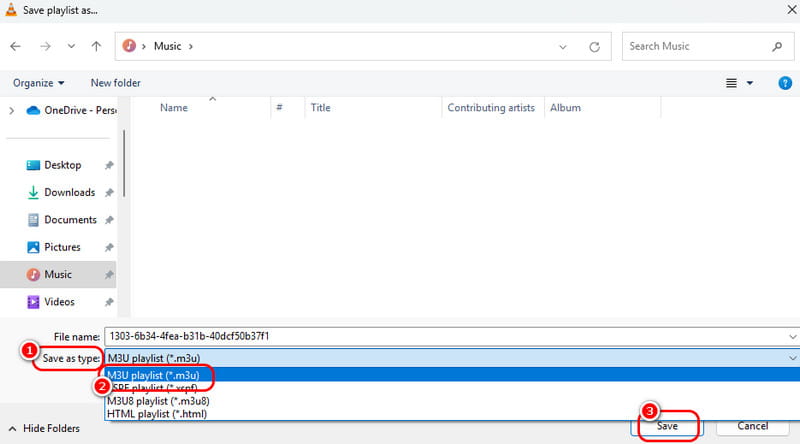
Phần 3. Cách mở tệp M3U
Có nhiều trình phát M3U khác nhau mà bạn có thể sử dụng để mở định dạng tệp M3U. VLC Media Player có thể mở và phát tệp M3U. Ngoài ra, nếu bạn muốn xem đầu ra văn bản của tệp, bạn có thể dựa vào một số trình soạn thảo văn bản, như Notepad. Vì vậy, để tìm hiểu tất cả các phương pháp bạn cần để phát tệp thành công, hãy xem tất cả các hướng dẫn bên dưới.
Cách mở tệp M3U bằng VLC
Bước 1. Mở phần mềm VLC của bạn, đi đến giao diện trên cùng và tiến hành Lượt xem > danh sách phát Tùy chọn. Sau đó, một giao diện nhỏ sẽ xuất hiện trên màn hình của bạn.
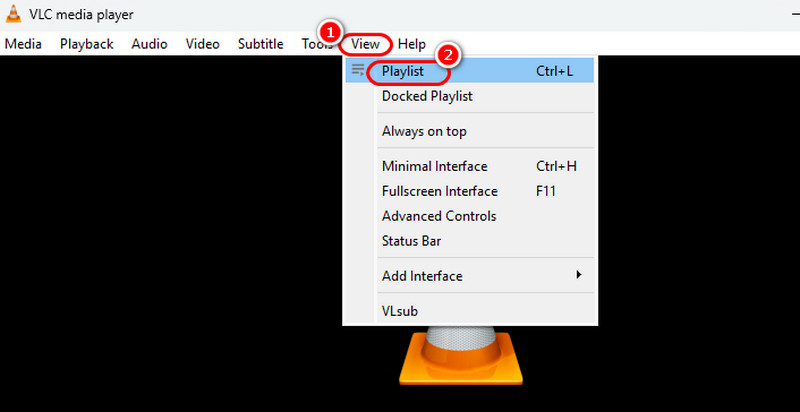
Bước 2. Vào thư mục máy tính của bạn và điều hướng đến nơi bạn đã lưu tệp M3U đã tạo. Sau đó, kéo và thả tệp vào danh sách phát VLC.
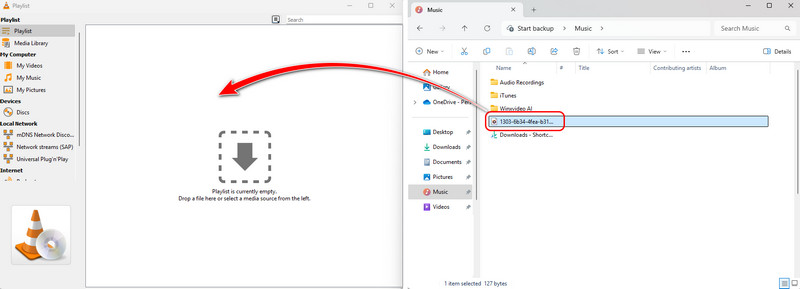
Bước 3. Sau khi bạn kéo tệp M3U, hãy nhấp chuột phải vào tệp đó và nhấn nút Phát. Với thao tác đó, bạn có thể bắt đầu phát lại hiệu quả. Với phương pháp này, bạn có thể mở tệp nhạc M3U của mình một cách hiệu quả.
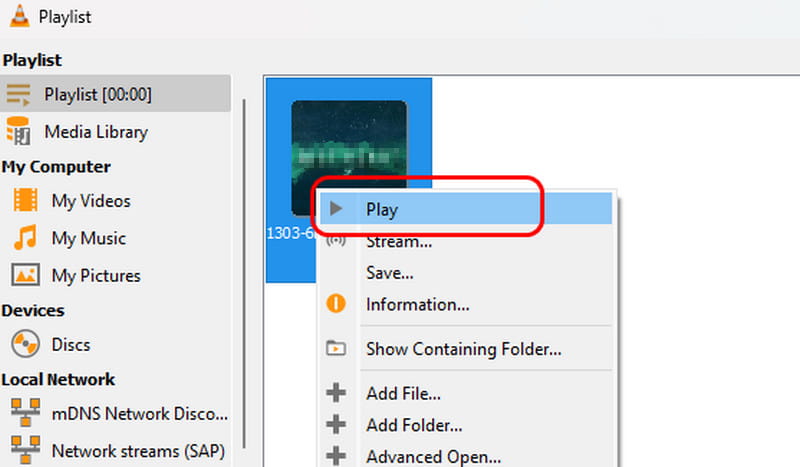
Cách mở tệp M3U bằng Notepad
Bước 1. Mở của bạn Sổ tay trên máy tính của bạn. Sau đó, mở File Explorer và duyệt tệp M3U mà bạn muốn mở.
Bước 2. Sau đó, kéo và thả tệp M3U từ File Explorer vào phần mềm Notepad của bạn. Với thao tác đó, bạn sẽ thấy đầu ra văn bản chi tiết của tệp M3U.
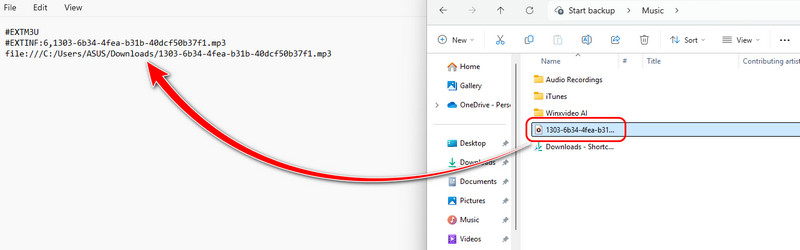
Phần 4. Phương pháp hiệu quả để chuyển đổi M3U sang MP3
Bạn có cần một trình chuyển đổi M3U sang tệp không? M3U không phổ biến lắm và có thể gặp phải các vấn đề về khả năng tương thích khi phát trên nhiều trình phát phương tiện khác nhau. Trong trường hợp đó, nếu bạn muốn phát tệp hiệu quả, giải pháp tốt nhất là chuyển mã tệp thành tệp có thể phát được cho tất cả mọi người máy nghe nhạc MP3. Trong trường hợp đó, chúng tôi khuyên bạn nên sử dụng CHUYỂN ĐỔI TRỰC TUYẾN để chuyển đổi M3U sang MP3. Đây là công cụ chuyển đổi trực tuyến giúp chuyển đổi nhiều tệp hiệu quả và hiệu suất cao. Công cụ này cũng có thể cung cấp quy trình chuyển đổi nhanh chóng, khiến nó trở thành công cụ chuyển đổi đáng tin cậy. Vấn đề duy nhất ở đây là bạn phải có kết nối internet mạnh để chuyển đổi tệp một cách trơn tru. Bạn có thể sử dụng các phương pháp chi tiết bên dưới để chuyển đổi M3U sang MP3 một cách hoàn hảo.
Bước 1. Truy cập CHUYỂN ĐỔI TRỰC TUYẾN trên trình duyệt của bạn và nhấn vào tính năng Chuyển đổi sang MP3. Sau đó, nhấn Chọn tệp để thêm tệp M3U mà bạn muốn chuyển đổi.
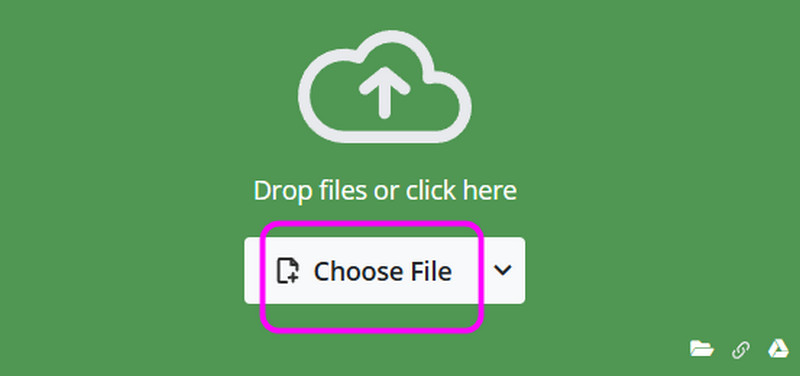
Bước 2. Sau đó, nhấp vào Khởi đầu nút để thay đổi định dạng tệp M3U sang MP3.
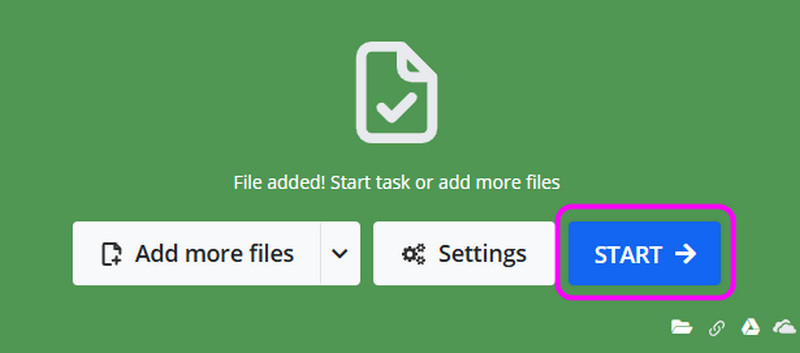
Bước 3. Đối với quá trình cuối cùng, hãy chạm vào Tải xuống để lưu tệp đã chuyển đổi trên máy tính của bạn. Nếu bạn muốn chuyển đổi định dạng tệp M3U sang MP3 và các định dạng khác, bạn có thể sử dụng công cụ này.

Phần 5. Cách tốt nhất để phát các tệp M3U đã chuyển đổi
Sau khi chuyển đổi tệp M3U sang MP3, bạn có thể muốn phát tệp đó trên máy tính của mình. Nếu vậy, chúng tôi khuyên bạn nên sử dụng Vidmore Player như trình phát nhạc của bạn. Trình phát đa phương tiện này có thể mang đến cho bạn trải nghiệm nghe tốt hơn sau khi mở tệp MP3. Nó có thể phát âm thanh của bạn mà không làm giảm chất lượng. Nó cũng có bố cục hấp dẫn với nhiều điều khiển phát lại, cho phép bạn điều hướng mọi thứ trong khi phát lại. Do đó, nếu bạn đang tìm kiếm một trình phát nhạc đặc biệt có thể giúp bạn phát tệp MWU đã chuyển đổi, thì không còn nghi ngờ gì nữa, Vidmore Player là phần mềm tốt nhất để truy cập trên máy tính để bàn của bạn. Với điều đó, hãy làm theo các bước đơn giản dưới đây để tìm hiểu cách phát thành công tệp M3U đã chuyển đổi của bạn.
Bước 1. Tải xuống Vidmore Player trên máy tính của bạn. Sau đó, cài đặt và khởi chạy để bắt đầu phát tệp MP3 của bạn.
Bước 2. Sau đó, đánh Mở tệp để chèn tệp MP3 mà bạn muốn mở từ File Explorer.
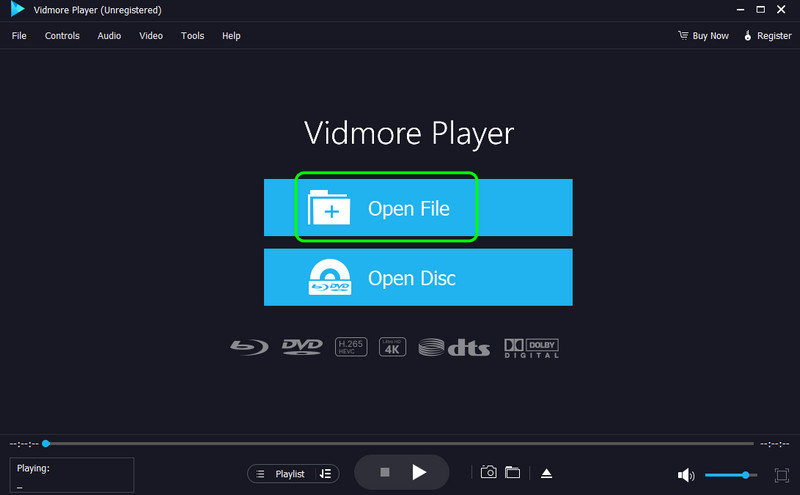
Bước 3. Sau khi hoàn tất, giờ bạn có thể thưởng thức âm nhạc của mình. Bạn cũng có thể sử dụng các điều khiển phát lại bên dưới để tương tác tốt hơn với phần mềm.
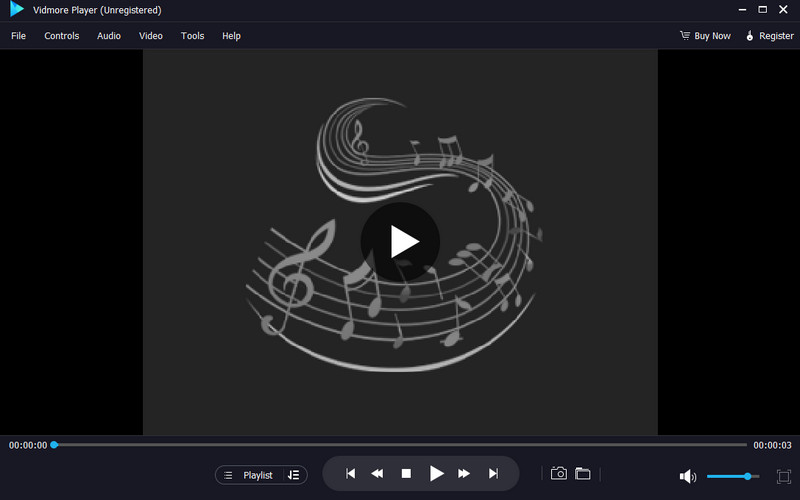
Phần kết luận
Bài đánh giá này đã cung cấp cho bạn đủ thông tin về các tệp M3U, bao gồm mô tả, cách tạo và mở tệp thành công. Bạn cũng đã học cách chuyển đổi tệp sang MP3 để có khả năng tương thích tốt hơn. Ngoài ra, nếu bạn muốn phát tệp M3U đã chuyển đổi của mình một cách mượt mà, bạn phải sử dụng Vidmore Player. Trình phát phương tiện này cho phép bạn phát hầu hết mọi tệp phương tiện có chất lượng tuyệt vời. Nó có thể cung cấp các điều khiển phát lại hấp dẫn, giúp phần mềm trở nên hoàn hảo và có giá trị đối với người dùng.